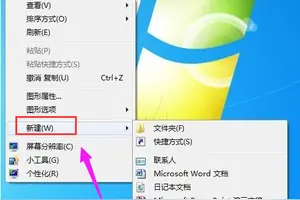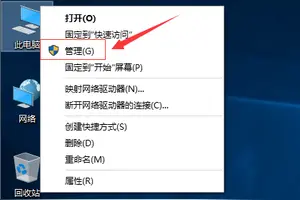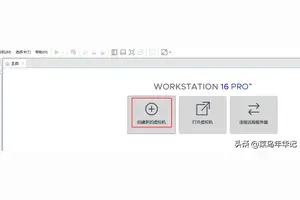1.win10系统怎么更改鼠标指针
win10系统更改鼠标指针步骤如下:
1、打开通知,选择所有设置
2、选择个性化
3、选择主题
4、选择鼠标指针设置
5、接下来选择方案
6、里面有多种方案,根据自己爱好来选。

2.windows10怎么改变鼠标指针形态
工具:win10系统电脑一台
步骤:
1、打开win10系统电脑,在桌面空白处右击打开右键菜单,选择个性化如图所示。
2、在个性化设置中,左侧栏选择主题,让后再相关设置中选择鼠标指针设置,如图所示。
3、进入此页面,如箭头所指,选择指针选项,如图所示。
4、用鼠标拖动来进行选择适合自己的指针移动速度,然后应用即可,如图所示。
5、点击鼠标键,在下面的双击速度栏可以调节鼠标的双击灵敏度,如图所示,设置完毕后,应用并确定,关闭对话框即可完成操作。
3.win10如何自定义我的世界鼠标光标
安装说明:
Windows 7 或者 Vista
解压文件
点击开始
打开控制面板——》硬件和声音————》设备和打印机,鼠标
点击指针栏
点选浏览,选着你要更换的图标
点击确定
Windows XP
解压文件
点击开始
打开控制面板
点击”打印机和其他硬件”
点击 “鼠标”
点击指针栏
点选浏览,选着你要更换的图标
点击确定
4.win10鼠标指针大小和颜色怎么设置
Windows10鼠标指针调节方法:
1.打开控制面板,选择鼠标。
2.切换到指针一栏。
3.点击方案一栏的下拉列表框,选择其中一种方案。
4.点击应用按钮生效。
转载请注明出处windows之家 » 如何设置鼠标光标win10
 windows之家
windows之家